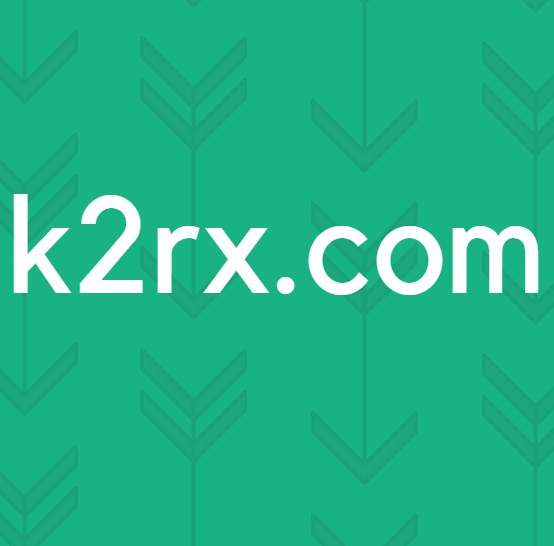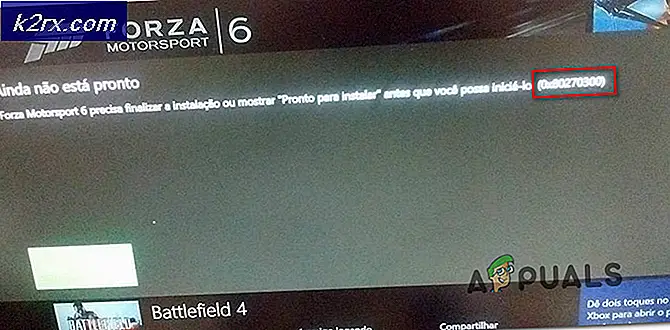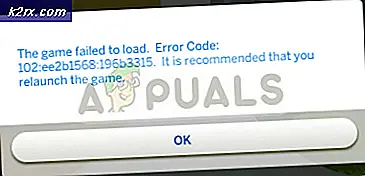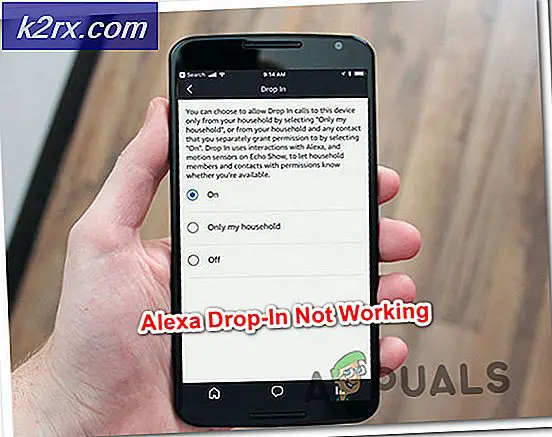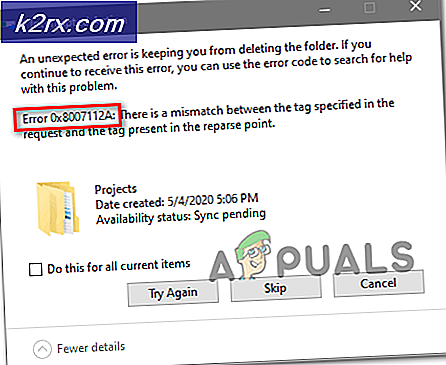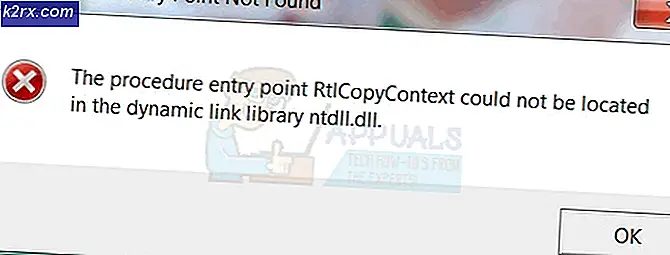Oplossing: systeeminterface werkt niet meer
Alle smartphonefabrikanten plaatsen hun gebruikersinterface bovenop de standaard Android-software om zelf ontwikkelde aangepaste functies toe te voegen. Deze functies kunnen aangepaste AI-software, berichten-, oproep- en connectiviteitstoepassingen omvatten. Deze gebruikersinterface behandelt vrijwel alle basisfuncties van de mobiele telefoon. Er zijn echter vrij recentelijk veel meldingen binnengekomen over een "Systeem UI werkt niet meer" -fout op veel Android-apparaten.
In dit artikel bespreken we enkele van de redenen waardoor deze fout kan worden geactiveerd en bieden we u haalbare oplossingen om ervoor te zorgen dat het probleem volledig wordt opgelost.
Wat zijn de oorzaken van de fout "Systeem-UI werkt niet meer"?
Er is geen specifieke oorzaak voor een fout en deze kan om vele redenen optreden, maar enkele van de meest voorkomende worden hieronder vermeld.
Nu u een basiskennis heeft van de aard van het probleem, gaan we verder met de oplossingen. Zorg ervoor dat u deze oplossingen implementeert in de specifieke volgorde waarin ze worden vermeld om eventuele conflicten te voorkomen. Zorg er ook voor dat u een geldige internetverbinding heeft.
Oplossing 1: verwijder de Google-applicatie
Google en de bijbehorende applicaties kunnen bepaalde elementen van de systeeminterface verstoren en dit probleem veroorzaken. Daarom zullen we in deze stap alle Google-gerelateerde applicaties verwijderen. Daarom:
- Ontgrendelen de telefoon en open de "Google Play Store”App.
- Druk op Menu knop op de linksboven hoek en selecteer de “Mijn apps en games" keuze.
- Klik op de "Geïnstalleerd"Tabblad en scrol omlaag om te klikken op"Google“
- Tik op de "Verwijderen"Knop en selecteer"OK”Op de berichtprompt.
- Herhaal dit proces voor alle "Google”Toepassingen op de lijst.
- Herstarten de Mobiel en controleren om te zien of het probleem aanhoudt.
Oplossing 2: controleer op software-updates:
Telefoonfabrikanten bieden vaak updates voor de Android-software die ook bepaalde functies in de gebruikersinterface van het systeem bijwerkt en ook veel bugfixes biedt. Daarom zullen we in deze stap controleren of er software-updates beschikbaar zijn voor het apparaat. Daarom:
- Ontgrendelen de telefoon en open het instellingen.
- Rol naar beneden en tik op de "Over apparaat" keuze.
- Klik op de "Software Bijwerken”Enselecteer de "Controleren voor updates" keuze.
- Als er een nieuwe software-update beschikbaar is, klik dan op de “Download updates handmatig”Optie die verschijnt nadat het controleproces is voltooid.
- Nadat de telefoon klaar is met het downloaden van de update, wordt u hierom gevraagdbevestigen deinstallatie van debijwerken selecteer 'Ja”En de telefoon wordt nu opnieuw opgestart.
- De update wordt geïnstalleerd en de telefoon ooklancering terug in denormaalmodus,controleren om te zien of het probleem aanhoudt.
Oplossing 3: wis de cachepartitie
Als de cache die door applicaties op het apparaat is opgeslagen, beschadigd is, kan dit problemen veroorzaken met de systeeminterface omdat het bepaalde elementen van het besturingssysteem verstoort. Daarom zullen we in deze stap zijn het wissen van de cachepartitie. Daarom:
- Houd de aan / uit-knop ingedrukt en selecteer "Uitschakelen".
- Houd de "Home" -knop en de "VolumeUP" -knoppen tegelijkertijd ingedrukt en houd vervolgens ook de "Power" -knop ingedrukt.
- Wanneer het Samsung-logoscherm verschijnt, laat u alleen de "Power" -toets los.
- Wanneer het Android-logoscherm toont om alle toetsen los te laten, kan het scherm enkele minuten "Installing System Update" tonen voordat de Android-herstelopties worden weergegeven.
- Druk op de toets "Volume omlaag" totdat "Wipe Cache Partition" is gemarkeerd.
- Druk op de "Power" -knop en wacht tot het apparaat de cachepartitie heeft gewist.
- Wanneer het proces is voltooid, navigeert u door de lijst met de knop "Volume omlaag" totdat "Systeem nu opnieuw opstarten" is gemarkeerd.
- Druk op de "Power" -toets om de optie te selecteren en start het apparaat opnieuw op.
- Nadat het apparaat opnieuw is opgestart, controleert u of het probleem zich blijft voordoen.
Waarschuwing: ga op eigen risico te werk en wees zeer voorzichtig met deze stap, want zelfs een simpele fout kan ertoe leiden dat de software van de telefoon zelf wordt verwijderd of zelfs gemetseld.